iPhoneのデータ移行が簡単に行える「クイックスタート」が出来ない!
そんな問題にぶつかっているあなたに、その解決法や対処法をお伝えしますね!
iOS14.2以降であれば、「クイックスタート」が使えるようになります。
これは、iPhoneを買い替える際に、旧iPhoneから新iPhoneへのデータ移行をケーブルもアプリも使わずに簡単に行えるという代物です!
おぉ!これは便利と思っていても、いざ使ってみたらどうもうまく行かない…
何が悪いのか全くわからない…
そういう時に、ぜひ読んでみてくださいね!
なお、この記事は「クイックスタート」自体の操作方法や機能を使う方が理解している前提でお読みください。
iPhoneのデータ移行がクイックスタートできない時の原因は?
こういう事の原因ってだいたいひとつじゃないんですよね。
この場合もいくつかあるんです。
新しいiPhoneに初期設定が施されている
クイックスタートの条件なんですが、移行されるiPhone側は、なにも設定されていない初期化された状態=工場出荷状態である必要があるんです。
ここ見逃しがちな気がしますよ〜!
iOSのバージョンが違う!
データを移行する時に、古いiPhoneと新しいiPhoneのiOSのバージョンが違うって場合に、一部のデータが正常に移行出来ないことがあるようですね。
そういう場合はもう仕方ありませんね。
iOSのバージョンを最新のものにバージョンアップするしかないんですね。
ただし、古いiPhoneの機種が異常に古すぎる場合は、最新のiOSをインストール出来ない可能性がありますので、そんなときはクイックは諦めて、従来の方法でデータ移行しましょう。
ストレージの容量が足りない!
ちゃんとデータを移行させるためには、新しい方のiPhoneのストレージに十分な空き容量が必要になりますよ!
仮に古いiPhoneの容量が128GBの機種で80GB程度の使用容量があって、新しいiPhoneが64GBの機種だったら、そりゃぁデータを移すことは出来ませんよね〜。
もし新しいiPhoneの総容量が少ない場合は、あらかじめ古いiPhoneのデータを整理しましょうね!
このように不要なファイルやアプリを削除してストレージを解放したら、晴れて再度試してみてくださいね。
Wi-Fiなどネットワーク接続の問題
データ移行はWi-Fiやその他のネットワーク接続を介して行われるのはおわかりですよね?
ただ、この頼みのネットワークが弱いWi-Fi信号だったり不安定な接続だった場合などは、データ移行そのものが異常に遅くなったり、最悪は途中で終了、失敗するってことがあるようなんです。
データの破損やエラーが出た
もっともな話なのですが、古いiPhoneのデータ自体が破損していれば、当然データ移行は成功しません。
それに付随して移行中にエラーが発生したりすることがあるようなのです。
これは困った!
どのデータ破損しているかが判るならば、もしかしたら何か手を打てそうですが、そもそもどのファイルだか不明だったり、どこに格納されているかも判らない場合は、この方法では難しいんです。
その場合は、従来の方法、バックアップしたデータを復元して移行させる他、手がないんですよね〜。
全ての機能は完璧ではないので、やはりいつの世でもデータのバックアップは必須なんですよね!
iPhoneのデータ移行がクイックスタートできない時の対処法は?
前項でお伝えしたように、これだけ見ても原因は色々ありますね。
もちろんそれらを解消するための対処法をとれば、真逆に上手くいっちゃうって事にはなります。
今更ですがここで問題発生!
今更な話で恐縮なのですが、最近の携帯ショップのサービスに「データ移行」が含まれている事があるみたいなんですよ。
オプション扱いで追加料金がかかるケースが多いかと思いますが、筆者の知人が「お店の人が移行してくれた」って言ってたんですよ。
新旧のiPhoneを隣り合わせにして、何やらイジってたってことなんですが、これはまさに「クイックスタート」のようなのです。
あれ?それやってくれちゃうなら、この記事の意味が半減してしまうんですけどね〜(汗
クイックスタートやりたきゃ初期化しないと
上記の話の続きをすると、携帯ショップで「新しいiPhoneの初期設定まではやる」場合もあるみたいなんです。
そして、データ移行は自分でやってくださいってスタンス。
この時は、自分の手元に古いiPhoneと初期設定が施された新しいiPhoneがあることになりますよね。
この場合では「クイックスタート」が出来ないんです。
クイックスタートの条件は移行される側は、なにもイジられていない初期化された状態である必要があるというのは先程もお伝えしましたよね。
この条件が満たされていない場合は、データ移行はiCloudを利用するか、パソコンにバックアップしたデータを復元するしか方法がないんですよね。
これ、ちゃんとバックアップしてこなかった人には地獄以外の何物でもないって事になります!
なので、携帯ショップで初期設定されたiPhoneは「初期化(工場出荷状態)」が必要になります!
■初期化の手順




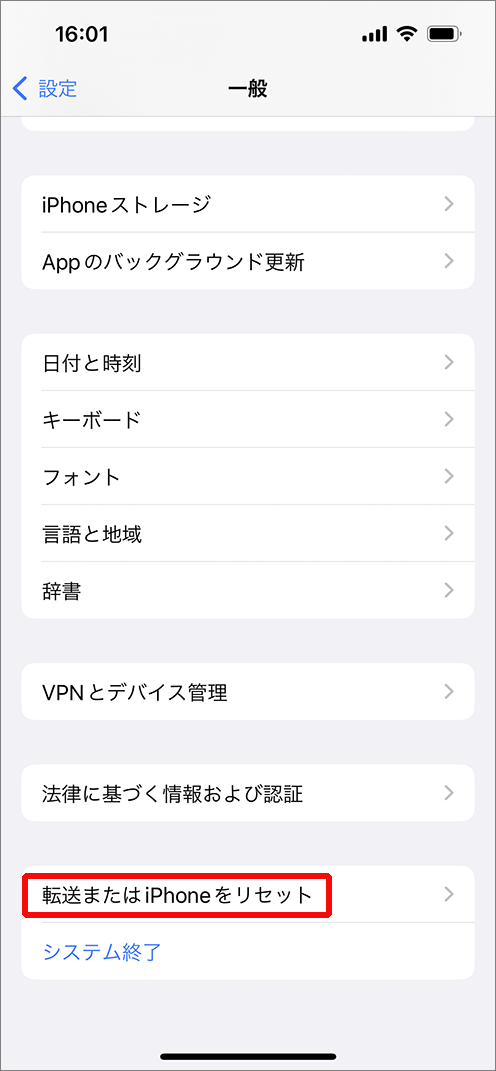
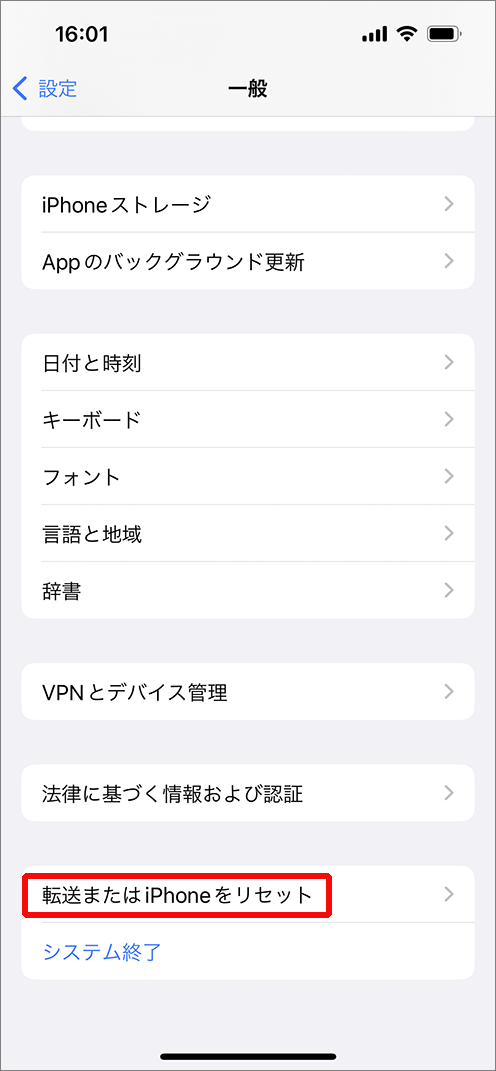
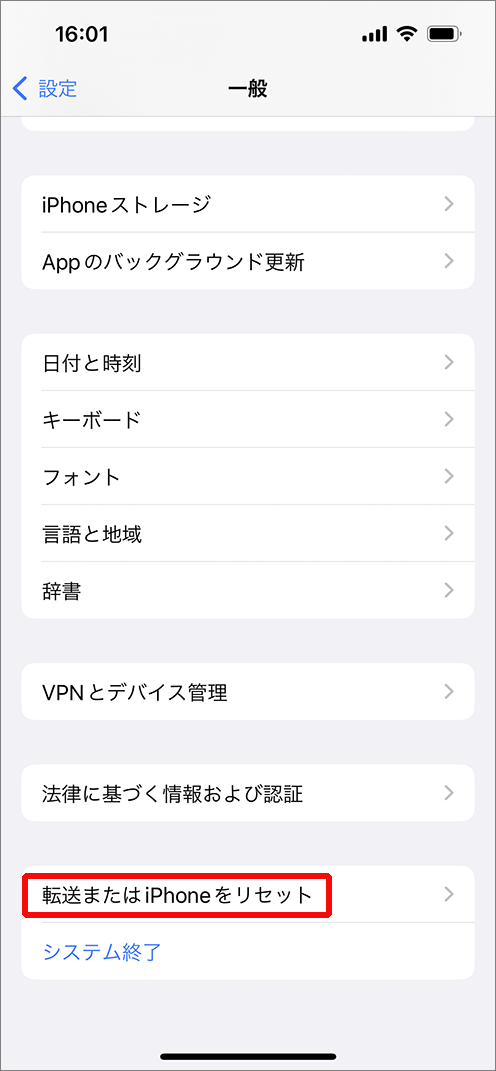
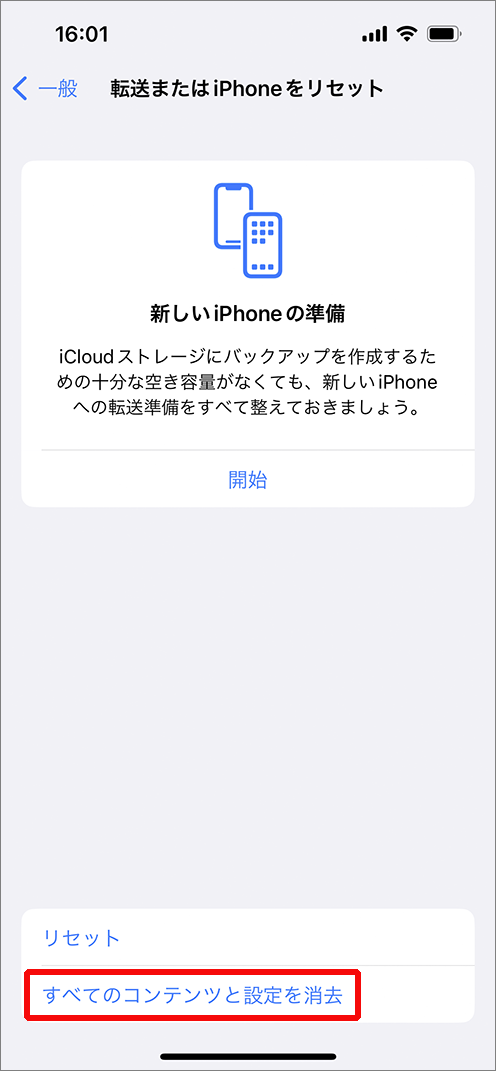
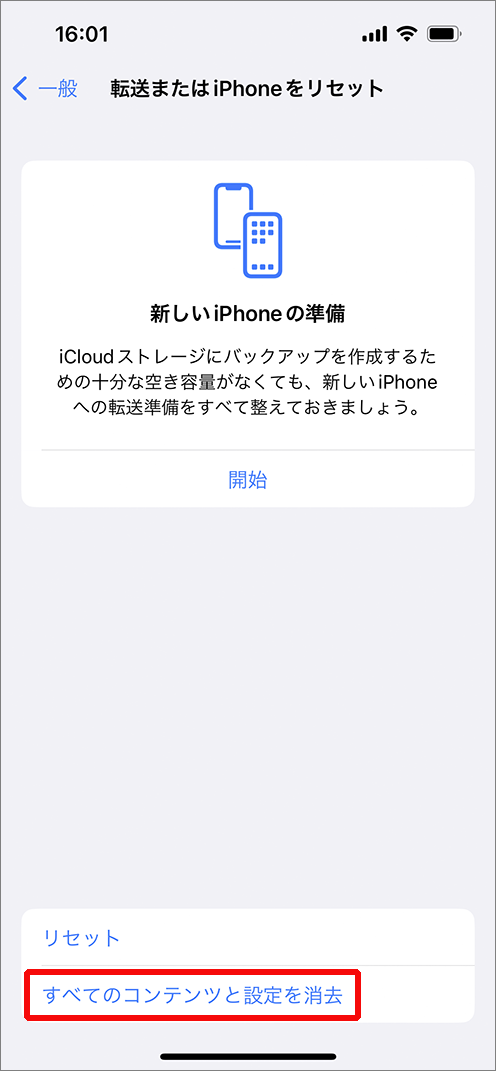
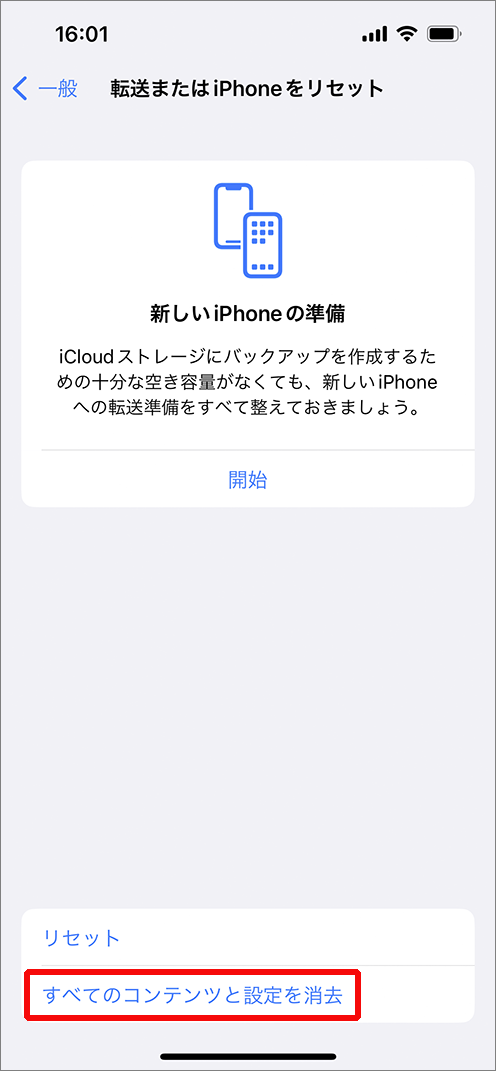
パスコードとAppleIDパスワードをタイプする
これで、初期化されて無事に「工場出荷状態」になりました!
「クイックスタート」をスタートする際のさらなる注意点
準備すること、結構あるんですね〜。
クイックスタートは始まっちゃえば簡単そうですが、始める前が非常に大事みたいです…。
- 新しいiPhoneが初期設定されている場合は、初期化=工場出荷時の状態にする(既出)
- 2台のiPhoneはAC電源で供給する
- 2台のiPhoneのBluetoothをオンにする
- 2台のiPhoneを近づける
- 古いiPhoneのアラーム設定はオフにする
ちと、息切れしそう…。
AC電源接続は、安定性を確保するためには必須ですね。
それと古いiPhoneのアラーム機能は無効にしてくださいね。
ここが設定されていた事で、データ移行時にエラーが出る過去例がありました!
ここらへんまで準備ができたら、いざ「クイックスタート」開始です!
結局データ移行不可!クイックスタートできない場合はこれで対処
万全の準備をして、いよいよ「クイックスタート」開始となっても、やっぱり上手く行かなくてデータ移行が出来なかったって場合もあるかと思うんです。
そんな時は、さらなる対処法を投じて、なんとかデータ移行を成功させましょう!
iOSを最新バージョンに更新する
新旧のiPhoneのiOSを最新バージョンにアップデートしましょう!
新しいiOSバージョンにはバグ修正や互換性の改善が含まれている場合が多々あるので、データ移行に関するの問題も解決できるかも知れないです。
Wi-Fiまたはネットワーク接続を疑う
安定したインターネット環境は必須ですよね。
データ移行中にWi-Fiが切断されたり、ネットワーク接続が不安定だったりすると、データ移行も遅くなったり中断したりすることはありえますよね〜。
お使いのWi-Fiルータの初期化を行ってみたり、可能であれば別のWi-Fiネットワークを試してみたり、とにかく足掻いてみてください!
ストレージ容量を確認する
新旧2台のiPhoneのストレージ容量を確認しときましょうね。
データ移行には十分な空き容量が必要なんですよ。
もし新しいiPhoneの総容量が少ない場合は、あらかじめ古いiPhoneのデータを整理しましょうね!
いらないファイルやアプリをガンガン削除してストレージの空容量を確保するってことですね。
ある程度の空容量が確保できたら、晴れてクイックを再度試してみてくださいね。
やっとデータ移行に成功したクイックスタートでも完全移行できないものがある!
ここまで試行錯誤の繰り返しで、やっとエラー無く最後までたどり着いたクイックスタートですが、実は成功しても移行できない物があるんです!
泣きたくなるような話ですが、以下にざっとですが載せてみます。
- App Storeでの配信が終わっているアプリApple IDのログイン情報は移行されない
- 新しいiPhoneでApple IDにサインインする
- 最新のiOSに適応外のアプリ
- iTunes Storeを使ってダウンロードした音楽や動画のデータ
- LINEのトーク履歴はデータ移行できない。(バックアップが必要)
- ゲームアプリはデータ移行できるものとできないものがある
- PayPayは再度ログインが必要になる
- Apple Payのクレジットカードの情報はデータ
特に「サインイン」「ログイン」が必要な物は、ほとんど情報が移行されないみたいですね〜。
支払い系も気をつけないと、いざ使いたい時にお金が入っていなかったって事になってしまいます。
個人的にはLINEのデータですね。
なんやかんやで使ってるアプリで、チャットは思い出がいっぱい詰まってる感じですので、いいも悪いもすっ飛んでしまうのはイヤですから、慎重に扱いたいと思います。
【iPhoneデータ移行】クイックができない!問題の原因と対処法のまとめ
クイックスタートが実装されてから、iPhoneの買い替えにおけるデータ移行が容易になったことはわかりましたよね。
印象として、まず、事前の準備が割と大変で、用意周到に用意したつもりでも、なんか上手く行かない場合も十分考えられるんだなぁって事です。
あと、全てが完璧に移行されないという事実。
手間の割には…って考えると、そーですね〜、現段階では筆者はiCloud使ったほうがシックリ来るかなぁって思っちゃいました。
ただ、よーく考えてみると、ここまで来たのはすごい進歩なんだと思います。
そのうち、何の策もなく、いとも簡単にデータ移行を完了させちゃう機能を備えるようになる気がしますよね。
その時が来たら、その一択でいいのかなぁって思います。
最後までお読みいただきまして、ありがとうございました。








